type
status
date
slug
tags
summary
category
password
icon
FFmpeg是一款强大的多媒体处理工具,且开源免费。FFmpeg广泛用于音视频的转换、处理和流式传输。来看看它能做什么:
- 视频和音频转换:可以在多种格式之间进行转换,比如从 AVI 转为 MP4 或从 MP3 转为 AAC。
- 视频处理:包括剪辑、合并、分割、添加水印、旋转等操作。
- 音频处理:支持音频剪切、音量调节、声道转换等。
- 流媒体传输:支持将视频流实时推送到流媒体服务器,比如用于直播推流。
- 滤镜处理:可以添加多种滤镜效果,比如模糊、锐化、变速等,应用于音视频内容。
- 解码和编码:FFmpeg 支持多种编解码器,比如 H.264、H.265、VP9 等,可以用来压缩或解压缩音视频数据 只要会用FFmpeg,我们可以自己在本地实现一些格式转换的操作,不用再去网上找在线格式转换器来处理多媒体文件
很多开源项目都用到FFmpeg进行多媒体文件的处理,所以把正确安装FFmpeg是很有用的,这篇文章分享一下如何安装FFmpeg并把它添加到系统变量以便全局访问,以Windows平台为例
如果你不确定你是否安装了FFmpeg,打开终端,输入以下命令:
如果没有报错,输出一大段信息就是安装且添加到系统路径中了
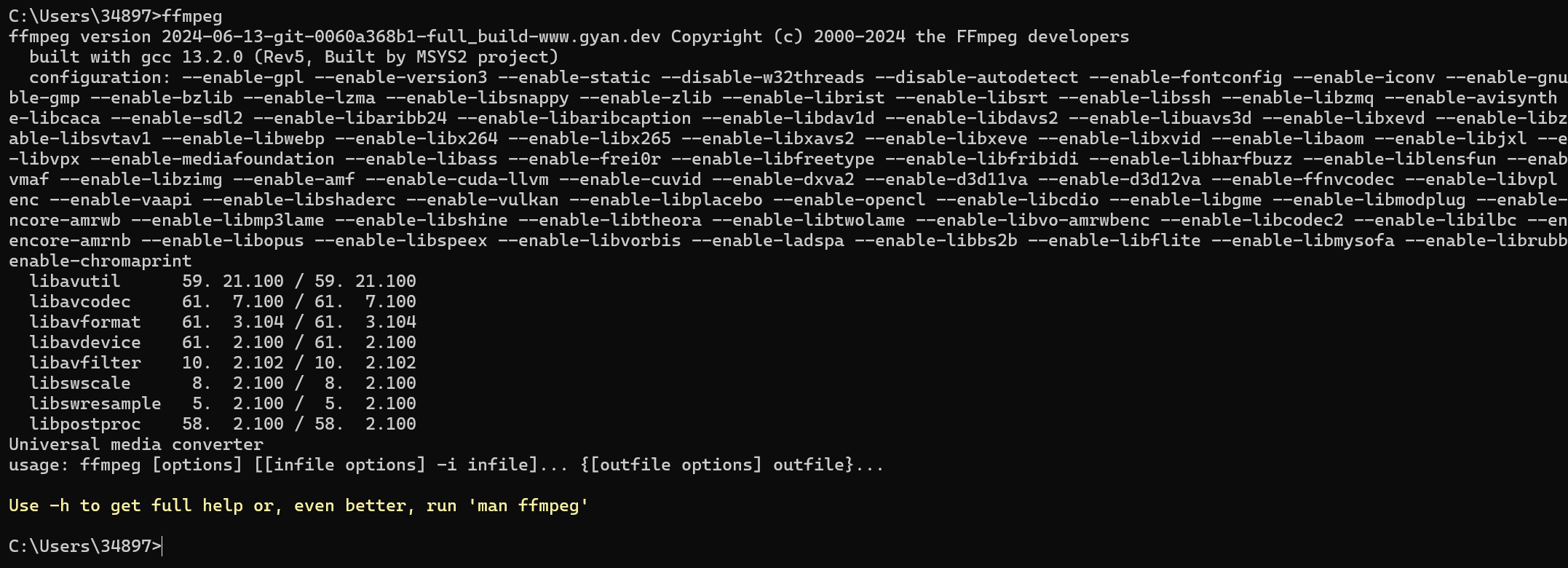
如果你没安装,可以按照下面的步骤安装
- 首先去FFmpeg的官网
点击右边的“Download”
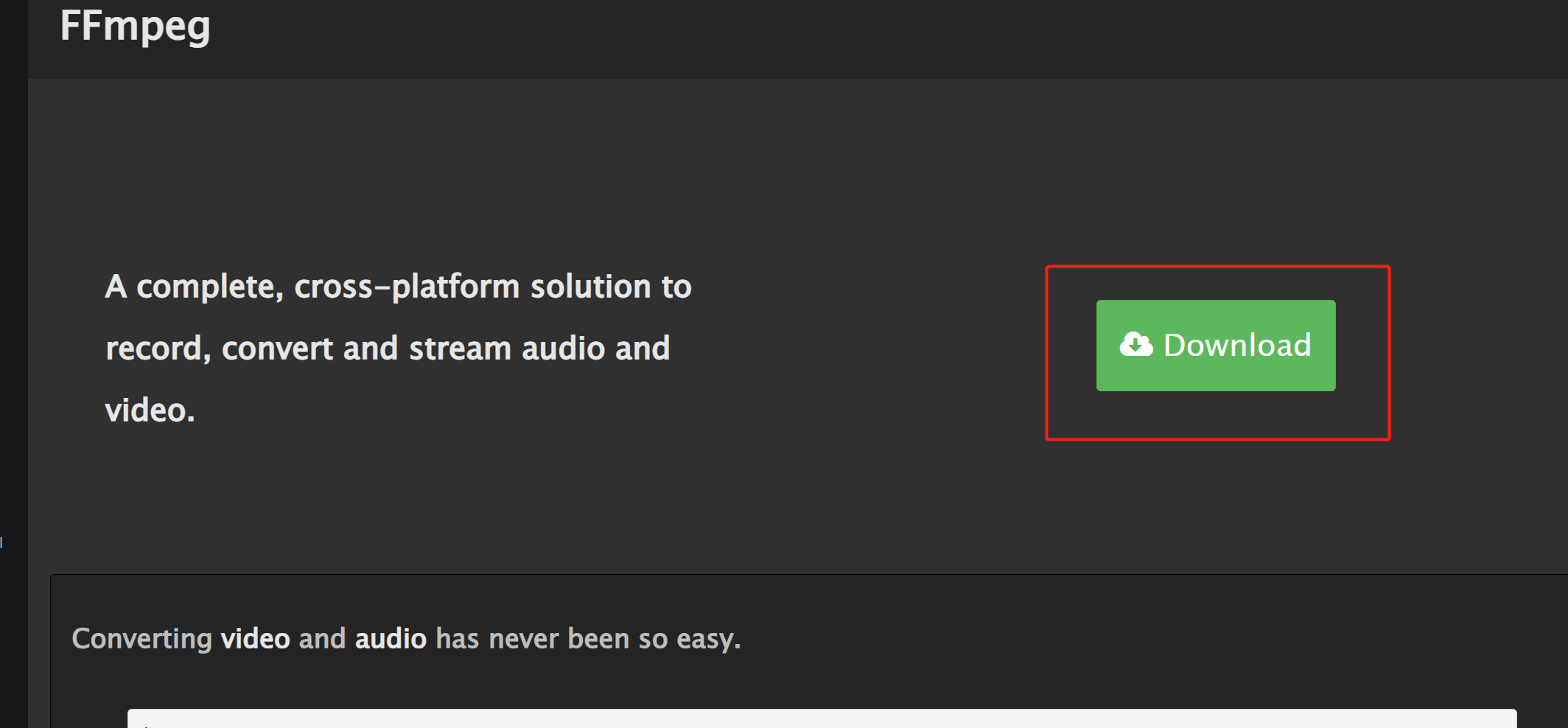
- 选择对应平台安装文件,Windows这里有两个安装的方式,我选的第一个
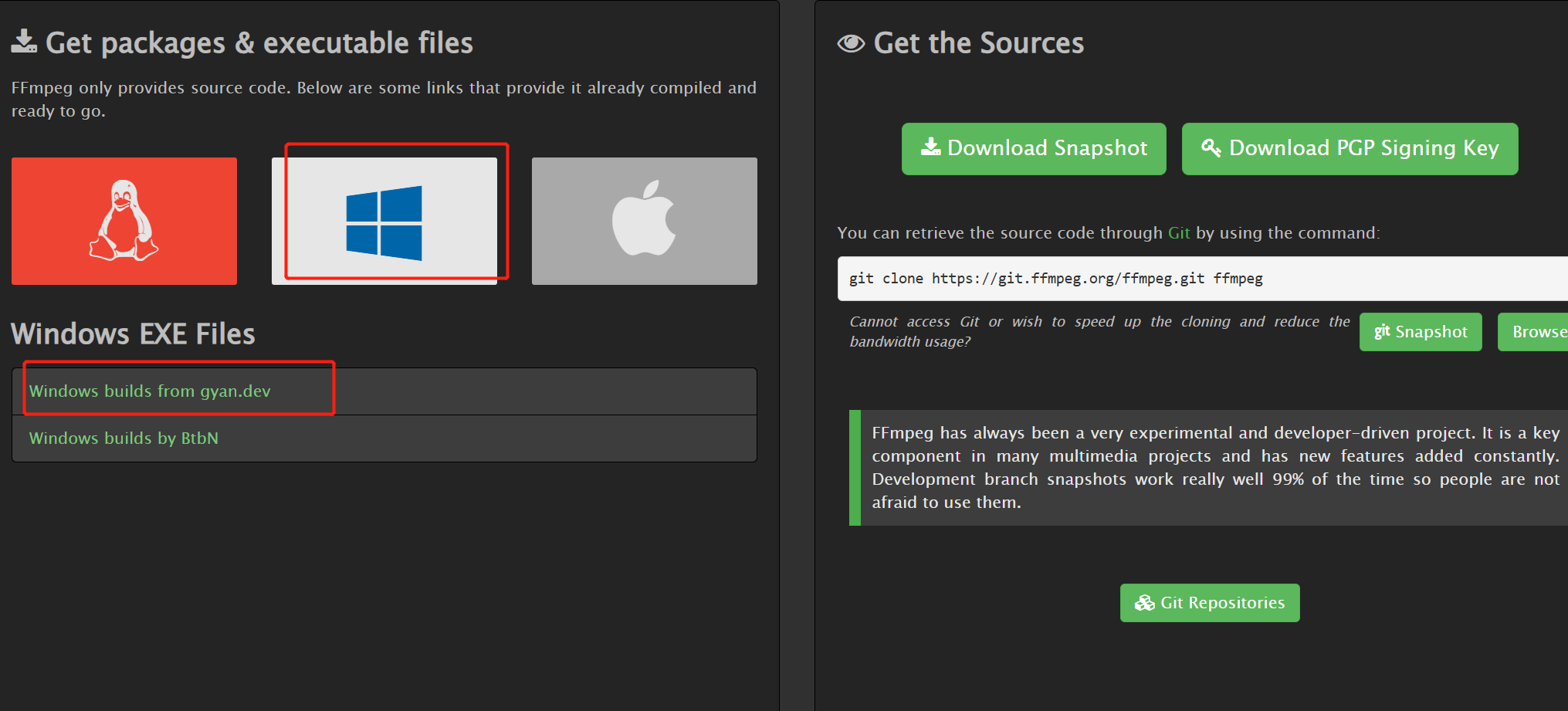
- 选择最新版的Full安装包
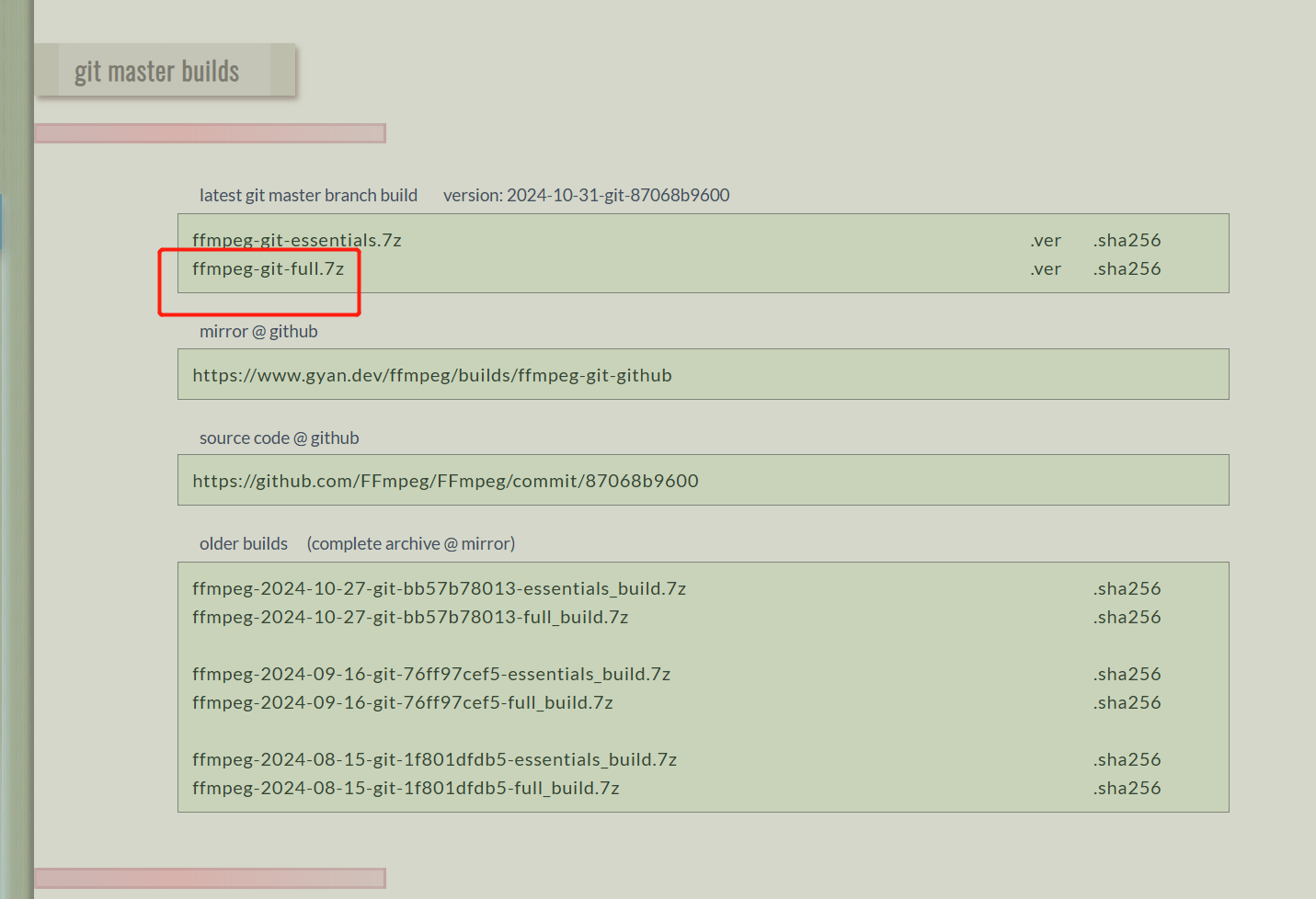
- 解压下载的安装包
- 下面需要把FFmpeg添加到全局变量中,进入解压后的文件夹,一直往里点,找到“bin”文件夹所在的目录并复制它
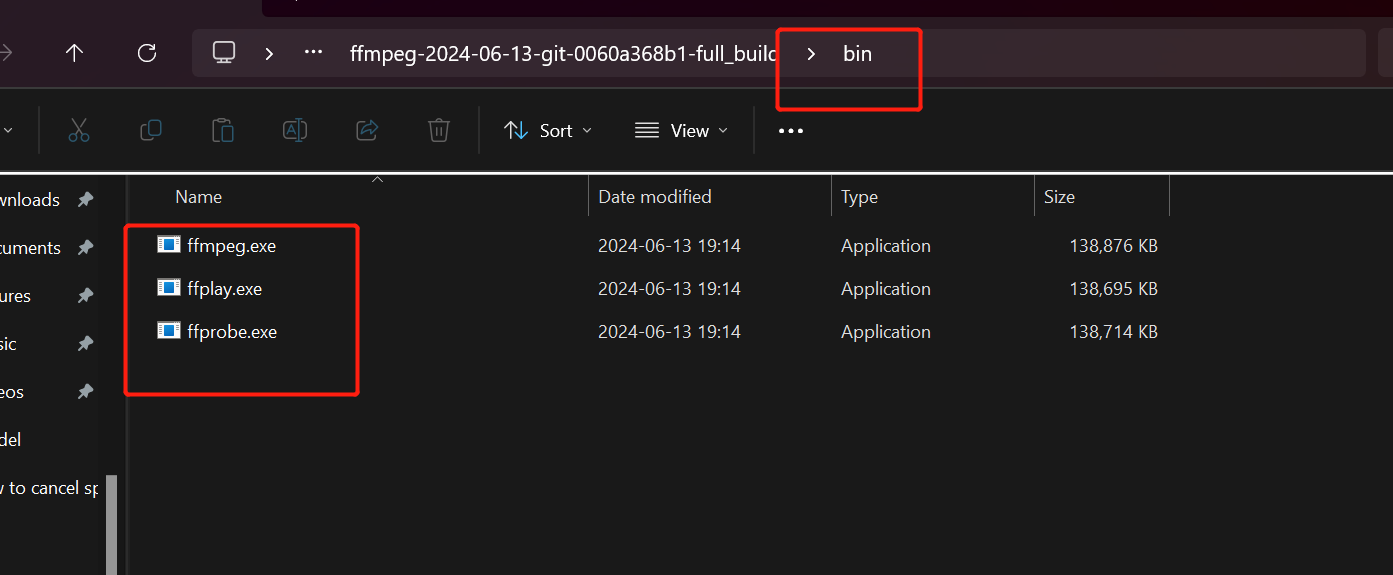
- 打开设置,搜索“高级系统设置”,在打开的窗口中选择“修改环境变量”
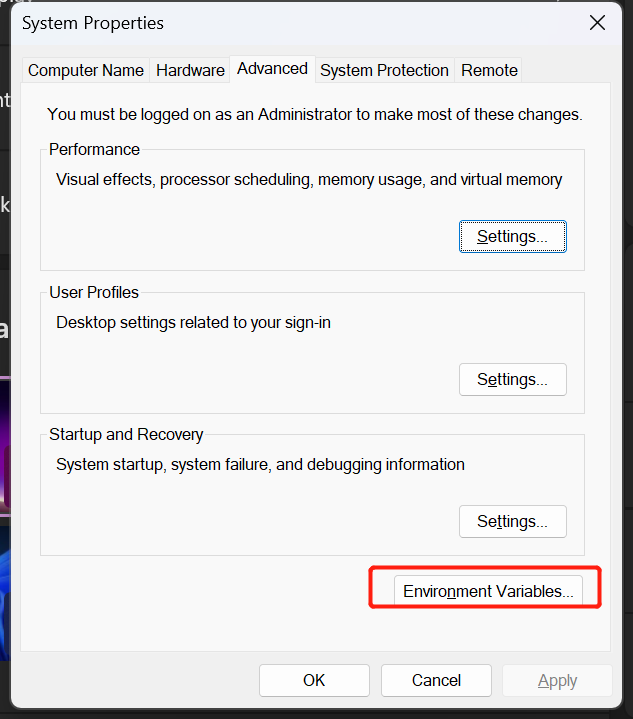
- 在下面的“系统变量”部分中,找到“Path”并选中,再点击“编辑”
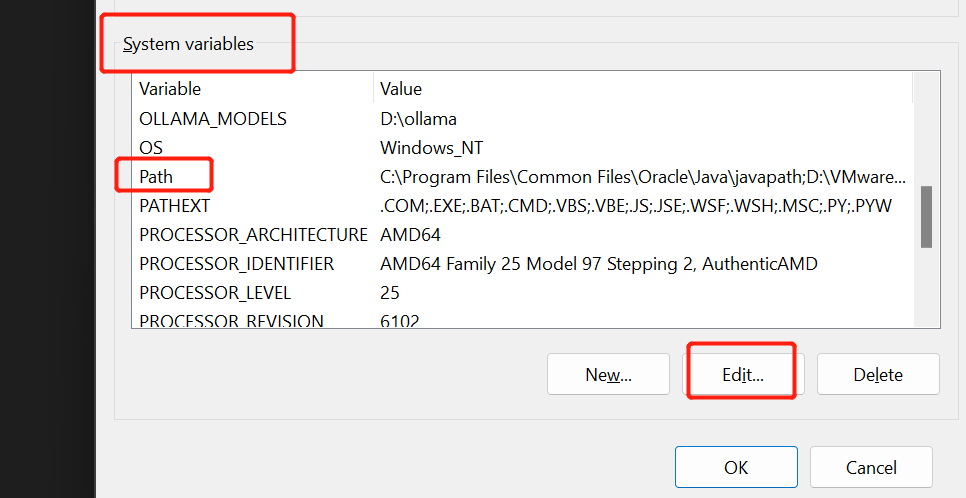
- 点击“新建”,输入你刚才复制的系统变量,最后依次点击确认关掉所有窗口就可以啦
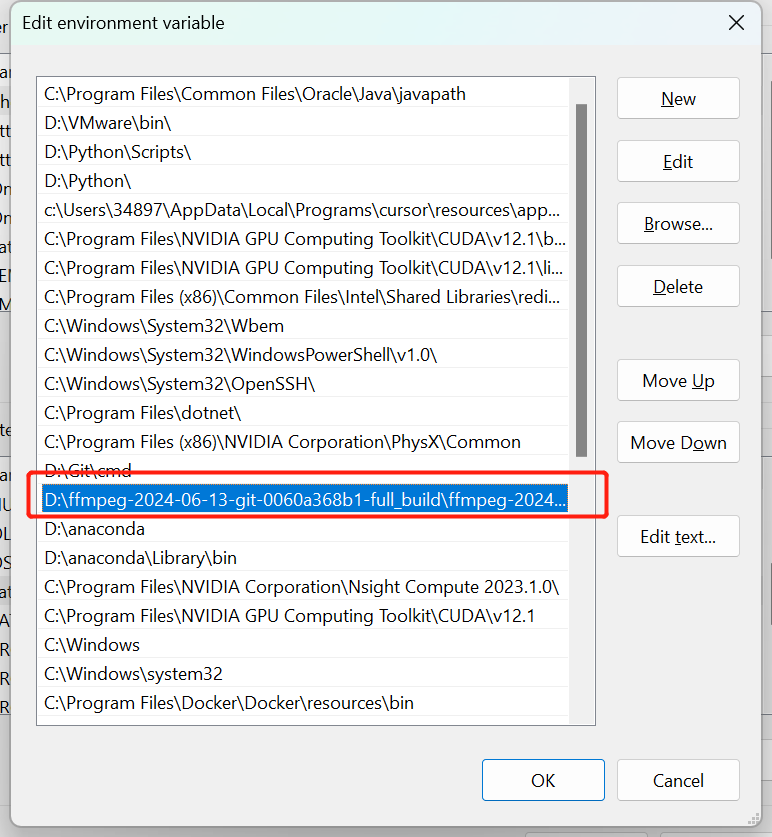
- 作者:文雅的疯狂
- 链接:https://aiexplorer.rest//article/how-to-install-ffmpeg
- 声明:本文采用 CC BY-NC-SA 4.0 许可协议,转载请注明出处。